파일이 대상 파일 시스템에 비해 너무 큽니다 [해결됨]
잡집 / / November 28, 2021
크기가 2GB를 초과하는 대용량 파일을 복사하려고 할 때 "파일이 대상 파일 시스템에 비해 너무 큽니다" 오류가 발생하는 경우 여유 공간이 많은 USB 플래시 드라이브 또는 하드 디스크에 저장하면 플래시 드라이브 또는 하드 디스크가 FAT32 파일을 사용하여 포맷되었음을 의미합니다. 체계.
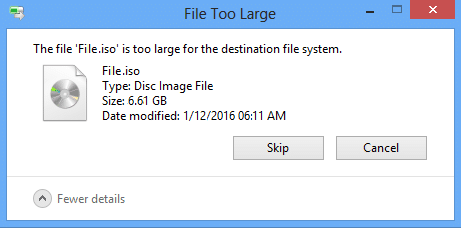
내용물
- FAT32 파일 시스템이란 무엇입니까?
- 파일이 대상 파일 시스템에 비해 너무 큽니다 [해결됨]
- 방법 1: 데이터 손실 없이 FAT32 파일 시스템을 NTFS로 변환
- 방법 2: NTFS 파일 시스템을 사용하여 장치 포맷
FAT32 파일 시스템이란 무엇입니까?
Windows 95 OSR2, Windows 98 및 Windows Me와 같은 이전 버전의 Windows에서는 업데이트된 버전의 FAT(파일 할당 테이블) 파일 시스템을 사용했습니다. 이 업데이트된 FAT 버전을 FAT32라고 하며 기본 클러스터 크기는 4KB로 작고 2GB보다 큰 EIDE 하드 디스크 크기에 대한 지원을 포함합니다. 그러나 현재 환경에서는 대용량 파일을 지원하지 못하므로 Windows XP 이후 NTFS(New Technology Files System) 파일 시스템으로 대체되었습니다.
![파일이 대상 파일 시스템에 비해 너무 큽니다. | 파일이 대상 파일 시스템에 비해 너무 큽니다 [해결됨]](/f/4aee9c4d5d87ebccdafc580047b50e8f.png)
이제 위의 오류가 표시되는 이유를 알았으니 이제 이 오류를 수정하는 방법을 알아야 합니다. 따라서 시간을 낭비하지 않고 아래 나열된 문제 해결 단계를 통해 이 오류를 수정하는 방법을 살펴보겠습니다.
파일이 대상 파일 시스템에 비해 너무 큽니다 [해결됨]
확인 복원 지점 생성 문제가 발생하는 경우를 대비하여.
방법 1: 데이터 손실 없이 FAT32 파일 시스템을 NTFS로 변환
1. Windows 키 + X를 누른 다음 선택 명령 프롬프트(관리자).

2. 어떤 문자가 귀하에게 할당되었는지 확인하십시오. USB 플래시 드라이브 또는 당신의 외장 하드 드라이브?
![USB 플래시 드라이브에 할당된 문자 확인 | 파일이 대상 파일 시스템에 비해 너무 큽니다 [해결됨]](/f/04e5e9777fad1b5294b1c3067292d5c7.jpg)
3. cmd에 다음 명령을 입력하고 Enter 키를 누릅니다.
메모: 드라이버 문자를 자신의 장치 드라이브 문자로 바꿔야 합니다.
변환 G: /fs: ntfs /nosecurity
4. 디스크 크기에 따라 시간이 걸리므로 변환 프로세스가 완료될 때까지 몇 분 정도 기다립니다. 위의 명령이 실패하면 Chkdsk(디스크 검사) 명령을 실행하여 드라이브를 수정해야 합니다.
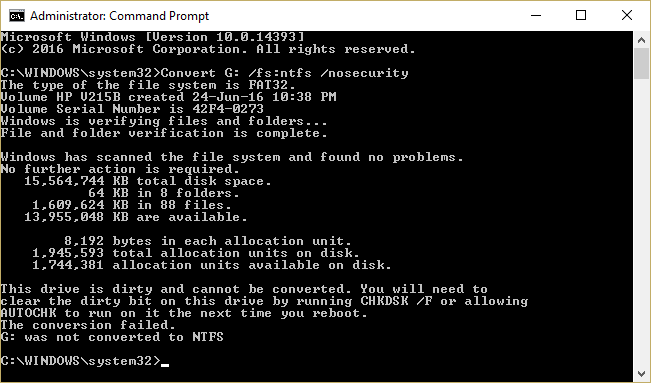
5. 따라서 명령 프롬프트 창에서 다음을 입력하고 Enter 키를 누릅니다. chkdsk g:/f
메모: 드라이버 문자를 g: 에서 자신의 USB 플래시 드라이브 문자로 변경합니다.
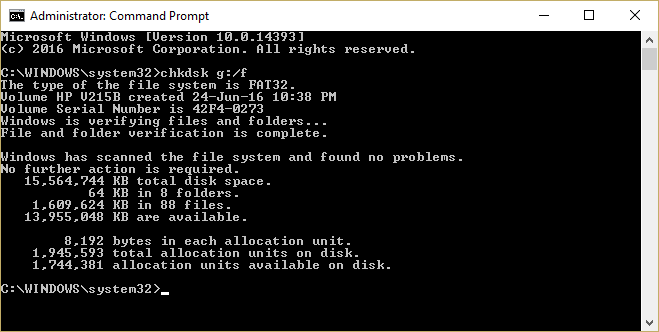
6. 이제 다시 실행 변환 G: /fs: ntfs /nosecurity 명령, 그리고 이번에는 성공할 것입니다.
![cmd에서 convert fs ntfs nosecurity를 실행하여 FAT32를 NTFS로 변환 | 파일이 대상 파일 시스템에 비해 너무 큽니다 [해결됨]](/f/0e176321d6f1e5a643a731205bec4447.png)
7. 그런 다음 '파일이 대상 파일 시스템에 비해 너무 큽니다.'
8. 이것은 성공적으로 대상 파일 시스템 오류에 대해 파일이 너무 큽니다. 디스크에 있는 기존 데이터를 잃지 않고
방법 2: NTFS 파일 시스템을 사용하여 장치 포맷
1. USB 드라이브를 마우스 오른쪽 버튼으로 클릭하고 형식을 선택합니다.

2. 이제 파일 시스템을 다음으로 변경하십시오. NTFS(기본값).

3. 다음으로 할당 단위 크기 드롭다운 선택 기본.
4. 딸깍 하는 소리 시작 확인을 묻는 메시지가 표시되면 확인을 클릭합니다.
5. 프로세스가 완료되면 파일을 드라이브에 다시 복사해 보십시오.
추천:
- Word 문서를 여는 프로그램 링크 및 아이콘 수정
- Internet Explorer 11이 응답하지 않는 문제를 해결하는 방법
- Windows 10에서 이 네트워크에 연결할 수 없음 문제 수정
- Windows Live 메일이 시작되지 않는 문제 수정
그것이 당신이 성공적으로 파일이 대상 파일 시스템에 비해 너무 큽니다. 이 게시물과 관련하여 여전히 질문이 있는 경우 댓글 섹션에서 자유롭게 질문하세요.
![파일이 대상 파일 시스템에 비해 너무 큽니다 [해결됨]](/uploads/acceptor/source/69/a2e9bb1969514e868d156e4f6e558a8d__1_.png)


